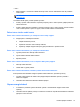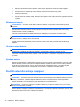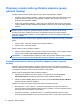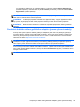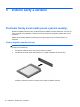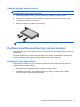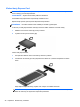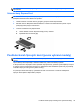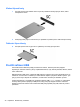HP Notebook Reference Guide - Windows Vista and Windows 7
pro jednotlivou aplikaci tím, že vyhledáte aplikaci v rozevírací nabídce Recent Applications
(Poslední aplikace), nebo kliknutím na položku Browse (Procházet) v rozevírací nabídceOther
Applications (Ostatní aplikace).
POZNÁMKA: Je normálním jevem, že při změně schémat přepínání grafického adaptéru obrazovka
bliká nebo na několik sekund zůstane prázdná.
POZNÁMKA: V některých případech nebudete moci přepínat režimy. V jiných případech můžete
být vyzváni, abyste přepnuli režim. Před přepnutím může být nutné ukončit všechny aplikace.
POZNÁMKA: Další informace naleznete v softwarové nápovědě přepínaného režimu grafického
adaptéru.
Používání duálního režimu grafického adaptéru (pouze vybrané modely)
Pokud je váš systém vybaven duálním grafickým adaptérem (dva nebo více přidaných grafických
procesorů (GPU)), můžete povolit režim AMD Crossfire™, který zvýší výkon aplikací v režimu celé
obrazovky, které používají rozhraní DirectX verze 10 nebo 11. Další informace o rozhraní DirectX
naleznete na adrese
http://www.microsoft.com/directx.
POZNÁMKA: Systémy s duálním grafickým adaptérem podporují pouze automatický výběr podle
požadavků na výkon (dynamické schéma) a automaticky přiřazují jednotlivým aplikacím Výkonný
nebo Úsporný režim. Nicméně můžete ručně upravit nastavení pro jednotlivé aplikace.
Pokud chcete povolit nebo zakázat režim AMD Crossfire™, vyberte nebo zrušte výběr zaškrtávacího
pole v části ovládání AMD Crossfire™, která je na záložce Performance (Výkon) v ovládacím centru
Catalyst Control Center.
POZNÁMKA: Další informace naleznete v nápovědě k softwaru AMD.
Přepínaný a duální režim grafického adaptéru (pouze vybrané modely) 35